小米路由器如何设置
首先如果有个无线路由器,那么就先把电源接通,然后插上网线,进线插在wan口(一般是蓝色口),然后跟电脑连接的网线就随便插哪一个lan口啦,做好这些工作后,然后你会看到路由器后面有个地址跟帐号密码,连接好后在浏览器输入在路由器看到的地址,一般是192.168.1.1(当然如果你家是用电话线上网那就还要多准备一个调制调解器,俗称“猫”)
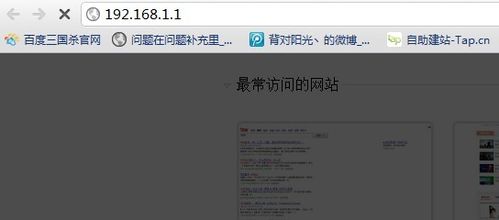
然后进入,输入相应的帐号跟密码,一般新买来的都是admin
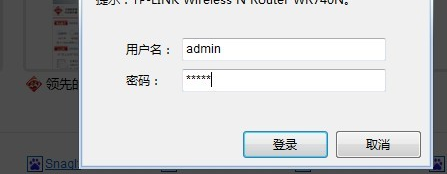
确实后进入操作界面,你会在左边看到一个设置向导,进击进入(一般的都是自动弹出来的)
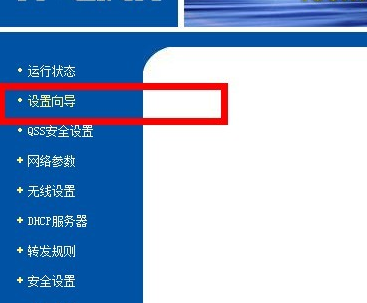
进入设置向导界面
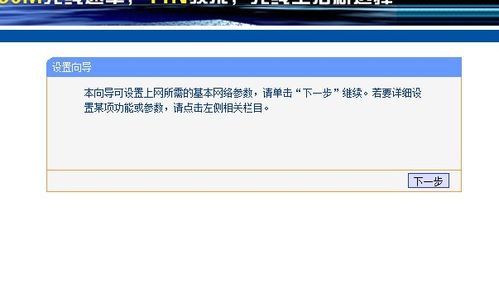
点击下一步,进入上网方式设置,我们可以看到有三种上网方式的选择,如果你家是拨号的话那么就用PPPoE。动态IP一般电脑直接插上网络就可以用的,上层有DHCP服务器的。静态IP一般是专线什么的,也可能是小区带宽等,上层没有DHCP服务器的,或想要固定IP的。因为我拨号所以选择pppoe。
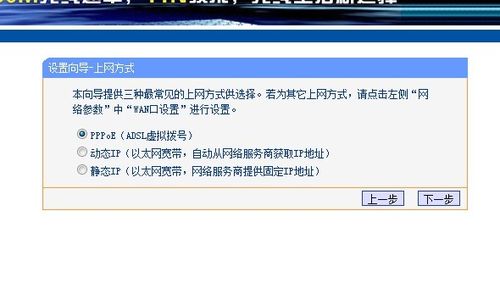
选择PPPOE拨号上网就要填上网帐号跟密码,这个应该大家都明白,开通宽带都会有帐号跟,填进去就OK啦
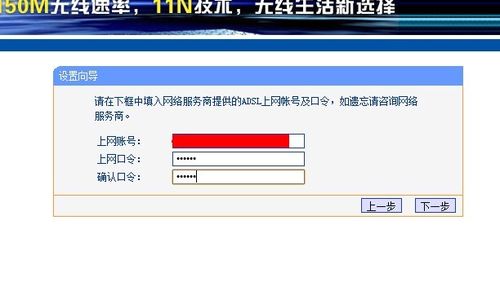
然后下一步后进入到的是无线设置,我们可以看到信道、模式、安全选项、SSID等等,一般SSID就是一个名字,你可以随便填,然后模式大多用11bgn.无线安全选项我们要选择wpa-psk/wpa2-psk,这样安全,免得轻意让人家破解而蹭网。
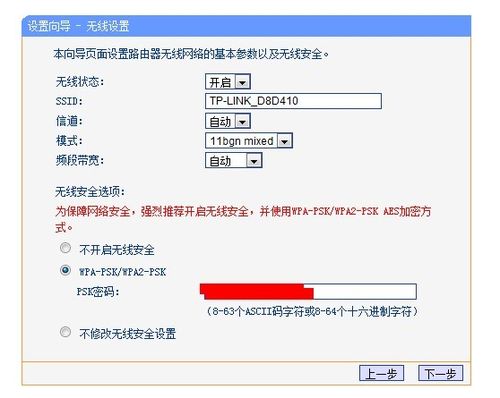
下一步就设置成功啦
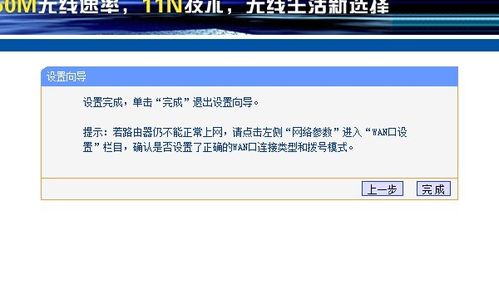
点击完成,路由器会自动重启,这时候你耐心等待吧。成功后出现的界面。
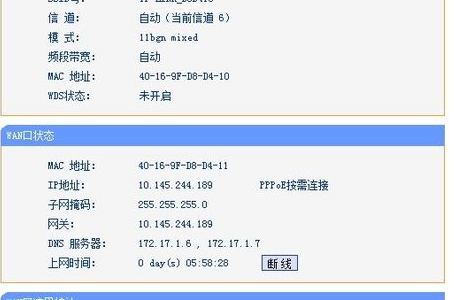
小米路由器密码设置:
确认无线网已经连接,可以从状态栏里看出
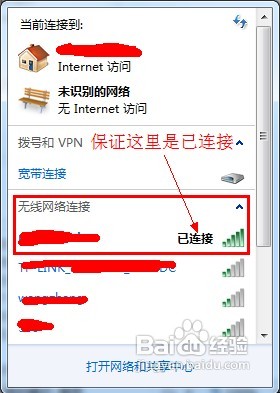
打开浏览器,输入路由器地址:正常是192.168.1.1。以你个人路由器地址为准。
就可以进入路由器设置页面。

进去前会有登录提示,正常默认是账号为:admin,密码也是admin
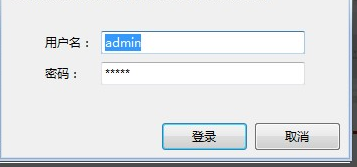
无线路由器里的设置在,“无线设置”下的“无线安全设置”。有些路由器会在安全设置里。
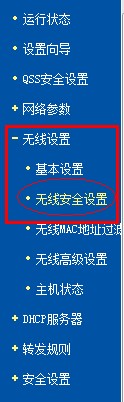
进去无线安全设置,除了不设置密码的选项外,还出现3种加密方式:
WPA-PSK/WPA2-PSK WPA/WPA2 WEP
一般用户均选用这种模式,这种模式是比较安全,能够阻止一般偷网软件的攻击。
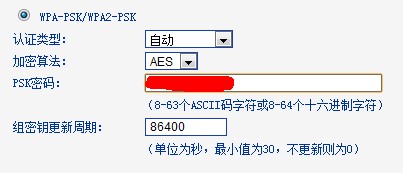
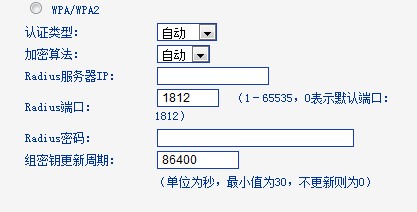

设定自己的路由器密码,提醒下,大家要注意大小写。